Mit Google-Suchoperatoren funktioniert es besser!
Veröffentlicht: Donnerstag, 15.10.2020 13:00
Die Google-Suche kann weitaus mehr, als viele Nutzer vermuten. Mit den richtigen Suchfiltern und -operatoren findet auch ihr die Nadel im Heuhaufen wesentlich schneller. Wie sich eure Suchergebnisse also noch besser eingrenzen lassen, das zeigen wir euch hier mit einer Auflistung der wichtigsten Suchbefehle.
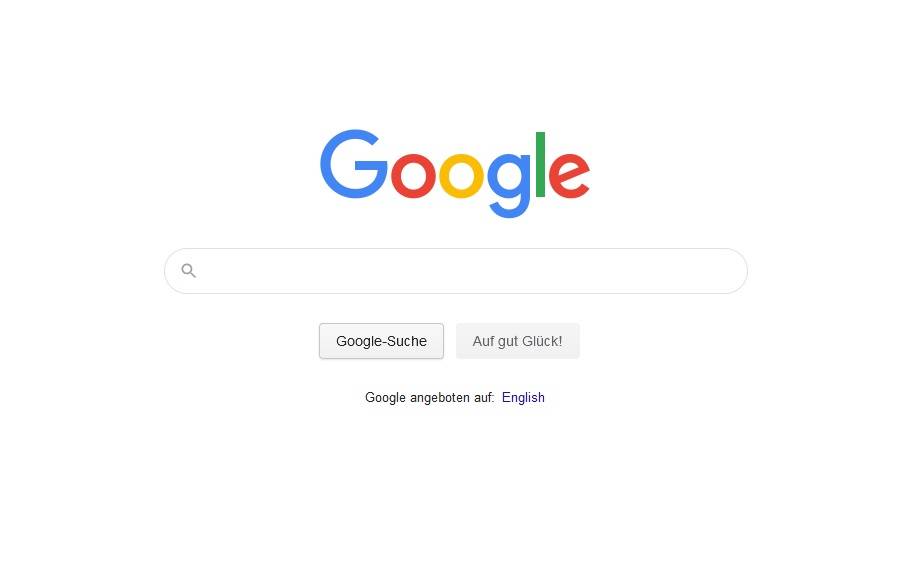
Groß- oder Kleinschreibung interessiert die Suchmaschine nicht. Ignoriert werden auch Satzzeichen wie Frage- oder Ausrufezeichen sowie Sonderzeichen wie @#%^*()=[]\. Solltet ihr euch verschrieben haben oder aber die richtige Schreibweise nicht kennen, bietet Google euch in der Regel die richtige Schreibweise zur Suche an. Daher spielt es auch keine Rolle, ob ihr zusammengesetzte Wörter in einem schreibt oder eben mit Bindestrich arbeitet. Außerdem reichen in den meisten Fällen Stichworte, ganze Sätze funktionieren zwar, liefern aber nicht zwingend bessere Ergebnisse.
Suchergebnisse filtern
Jeder, der schon einmal einen Suchbegriff eingegeben und mit "Enter" bestätigt hat, dem sollte neben den einzelnen Kategorien, die Google anbietet, auch der Button "Suchfilter" aufgefallen sein. Hier lässt sich jede Filterkategorie noch weiter eingrenzen. So kann man beispielsweise in der Rubrik Bilder nach Farben, Bildgrößen, Copyrights, einem Zeitraum oder Bildtypen filtern. Diese Funktionen sind sehr hilfreich, lassen sich aber durch die Verwendung geeigneter Suchoperatoren weiter verfeinern.
Google-Suchoperatoren richtig nutzen
Lasst euch vom Begriff "Operatoren" nicht abschrecken: Was hier so mathematisch klingt ist tatsächlich kinderleicht. In der Suche werden lediglich Zeichen oder Begriffe ergänzt. Wer jetzt also einige Klicks und Lesemühen einsparen möchte, der sollte sich die nachfolgenden Suchtipps etwas genauer anschauen.
Operatoren müssen übrigens ohne Leerzeichen vor dem Suchbegriff stehen und von anderen Begriffen mit einem Leerzeichen abgegrenzt werden. Es lassen sich auch mehrere Befehle kombinieren.
Anführungszeichen „“
Damit könnt ihr Google die Anweisung geben, nach genau der eingegebenen Wortfolge zu suchen. Dieser Operator bietet sich zum Beispiel bei Zitaten, Musiktexten oder Büchern besonders gut an.
Beispiel: "Meine Stadt. Mein Radio."
Minuszeichen –
Sobald ein Ergebnis, das einen bestimmten Begriff enthält, ausgeschlossen werden soll, solltet ihr einfach ein Minuszeichen vor das jeweilige Wort setzen.
Beispiel: Leverkusen -Köln
Sternchen *
Da Google seine Autovervollständigungs-Funktion ständig verbessert, ist dieser Operator fast schon überflüssig. Der Vollständigkeit halber nehmen wir ihn aber hier mit auf. Sucht ihr also nach einer bestimmten Phrase, habt aber ein Wort vergessen, so könnt ihr es einfach durch ein Sternchen ersetzen.
Beispiel: Damit ich wieder * kann
Boolescher Operator OR
Verwendet ihr den Begriff OR in eurer Suche, so werden euch jetzt nur noch Ergebnisse angezeigt, in denen nur einer der (mindestens) zwei Begriffe auftauchen.
Beispiel: Leverkusen OR Busbahnhof
site:
Hiermit lassen sich Suchen auf bestimmte Webseiten eingrenzen. Das funktioniert dann auch mit Seiten aus dem Ausland.
Beispiel: Peter Bosz site:bayer04.de
filetype:
Wenn ihr nach einem bestimmten Datei-Typen sucht, lässt sich das hiermit realisieren. Das funktioniert dann mit den Endungen pdf, doc, ppt, xls und so weiter.
Beispiel: Bedienungsanleitung filetype:pdf
inurl:
Mit inurl: könnt ihr nach einer Webseite suchen, die euren Begriff in der URL enthält. Mit allinurl: kann auch nach mehreren Begriffen gesucht werden.
Beispiel: inurl:Leverkusen oder allinurl:Radio Leverkusen
related:
Sucht ihr nach Seiten, die einer anderen Seite ähneln, so ist das der Operator der Wahl.
Beispiel: related:fußball.de
definition:
Wie der Name des Befehls vermuten lässt, wird euch hier direkt die Definition eures Suchbegriffs angezeigt.
Beispiel: definition:google





